Mode time-lapse, Ajouter un filigrane aux photos – Huawei Mate 9 Pro Manuel d'utilisation
Page 148
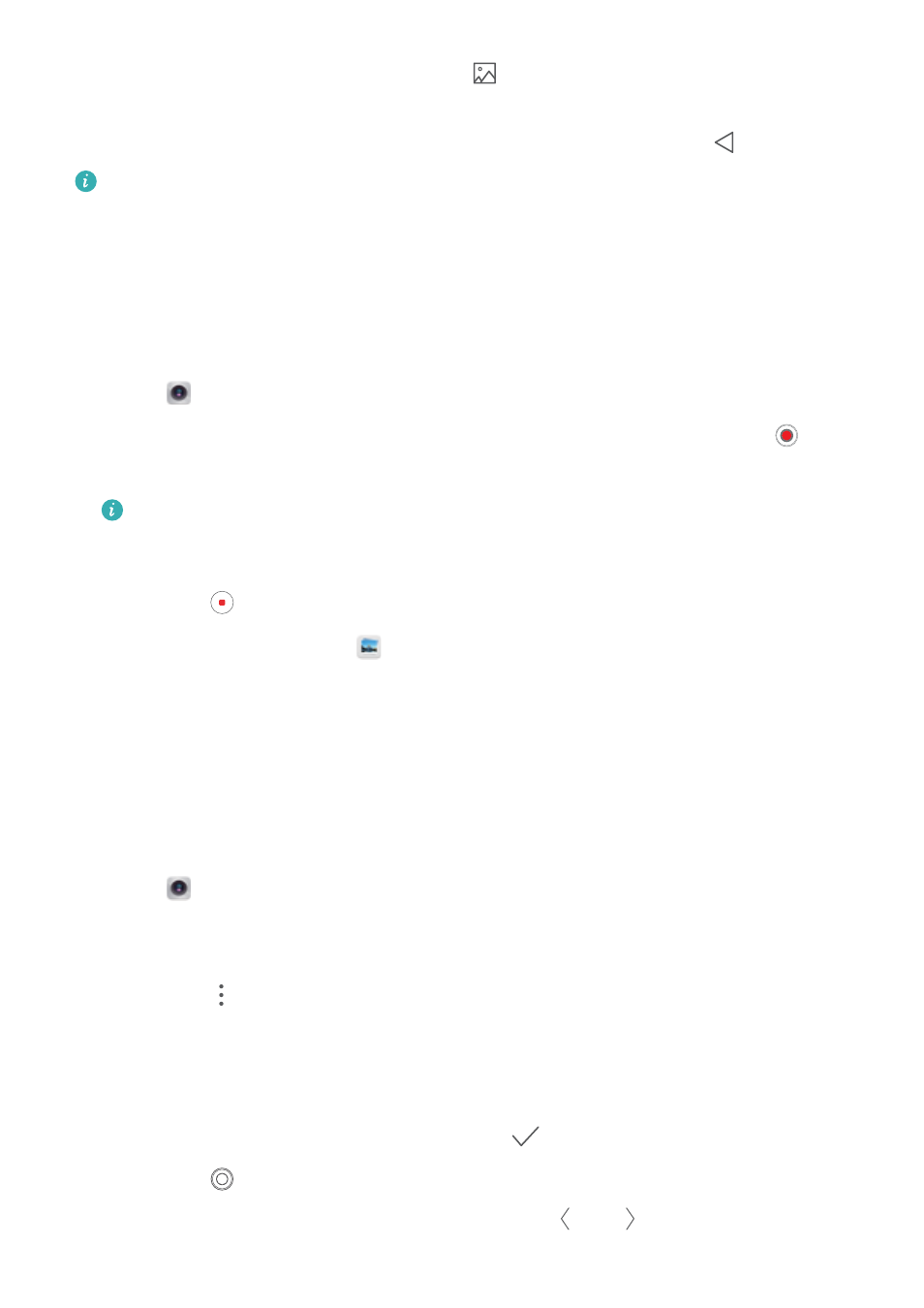
Sélectionner un clip: Appuyez sur la miniature
pour lire l'enregistrement au ralenti.
Pendant la lecture, vous pouvez appuyer sur l'écran et ajuster les curseurs pour sélectionner
quelle partie doit être lue au ralenti. Lorsque vous avez terminé, appuyez sur
Back.
L'enregistrement au ralenti fonctionne mieux dans un environnement lumineux.
Mode time-lapse
Le mode Time-lapse vous permet de capturer et d'accélérer des changements subtils dans le
monde naturel. Par exemple, vous pouvez enregistrer l'ouverture d'une fleur ou le mouvement
des nuages.
1
Ouvrez
Appareil photo. Balayez vers la droite et appuyez sur Time-lapse.
2
Placez votre téléphone sur une surface stable ou utilisez un trépied. Appuyez sur
pour
démarrer l'enregistrement de la vidéo.
L'appareil photo sélectionnera automatiquement une fréquence d'image adaptée en
fonction de la durée de l'enregistrement. Le zoom ne peut pas être ajusté lors de
l'enregistrement.
3
Appuyez sur
pour arrêter l'enregistrement.
Lorsque vous jouez la vidéo dans
Galerie, elle sera lue à une plus haute fréquence d'image.
La fréquence d'image est déterminée automatiquement par l'appareil photo et ne peut pas être
ajustée.
Ajouter un filigrane aux photos
Ajoutez des filigranes pour personnaliser vos photos et vous aider à vous rappeler où elles ont
été prises.
1
Ouvrez
Appareil photo. Balayez vers la droite sur l'écran et appuyez sur Filigrane.
2
Lorsque vous ajoutez un filigrane pour la première fois, vous serez invité à vous connecter à
Internet pour obtenir les informations météorologiques et de localisation.
3
Appuyez sur
et sélectionnez un type de filigrane (comme l'heure ou l'emplacement).
4
Balayer vers la gauche ou la droite sur l'écran pour sélectionner un filigrane.
5
Faites glisser le filigrane pour ajuster sa position.
6
Vous pouvez ajouter du texte à certains filigranes. Appuyez sur la case de texte clignotant
dans le filigrane pour saisir du texte. Appuyez sur
pour ajouter du texte au filigrane.
7
Appuyez sur
pour prendre une photo.
Après avoir choisi une catégorie de filigrane, appuyez sur
ou
pour prévisualiser les
filigranes.
Appareil photo et Galerie
142